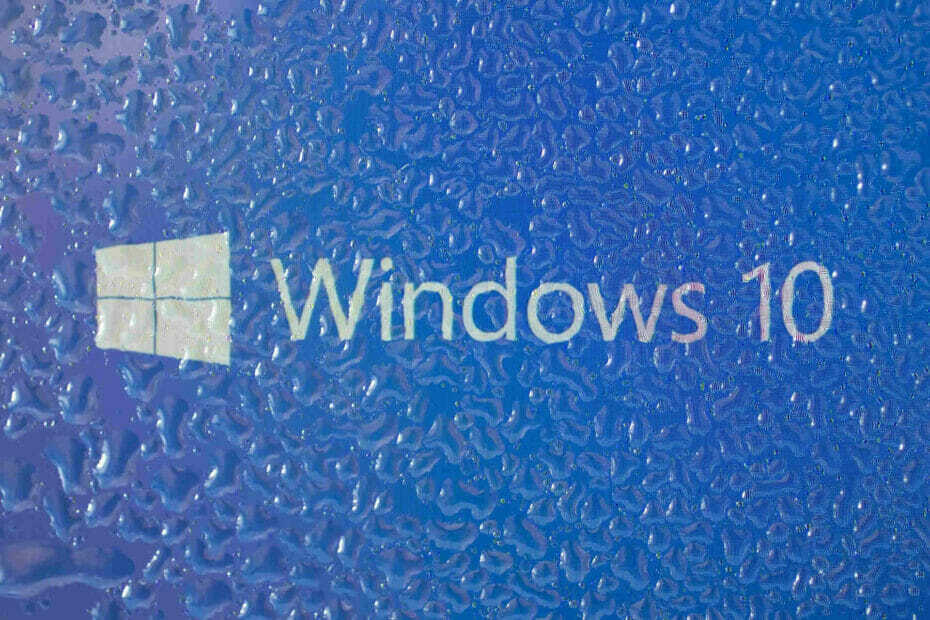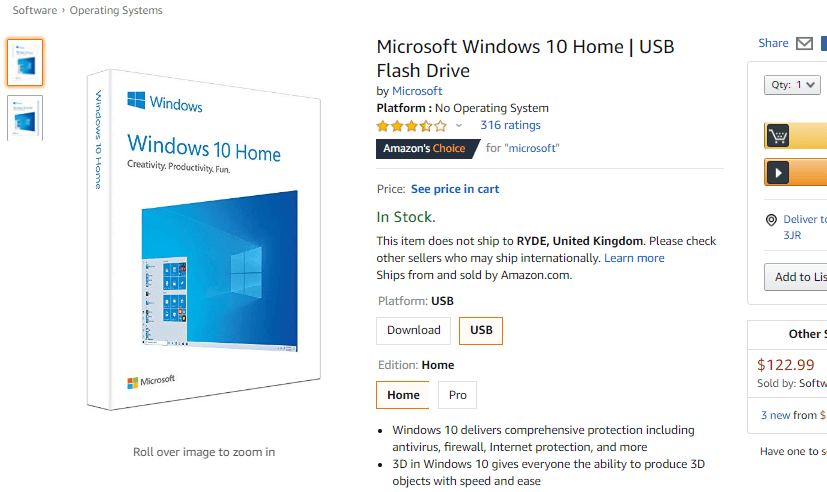- يحدث خطأ CODE 0xc1900107 بسبب فشل ترقية Windows وقد يؤدي إلى تلف نظامك.
- تأكد من تحديث جميع برامج التشغيل الخاصة بك لمنع هذا الخطأ. يمكنك استخدام تطبيق تابع لجهة خارجية للقيام بذلك.
- يعد تشغيل مستكشف أخطاء التحديث ومصلحها طريقة رائعة للتعامل مع هذه المشكلة.
- يمكنك أيضًا إجراء فحص DISM و SFC للتحقق من الأقسام التالفة.
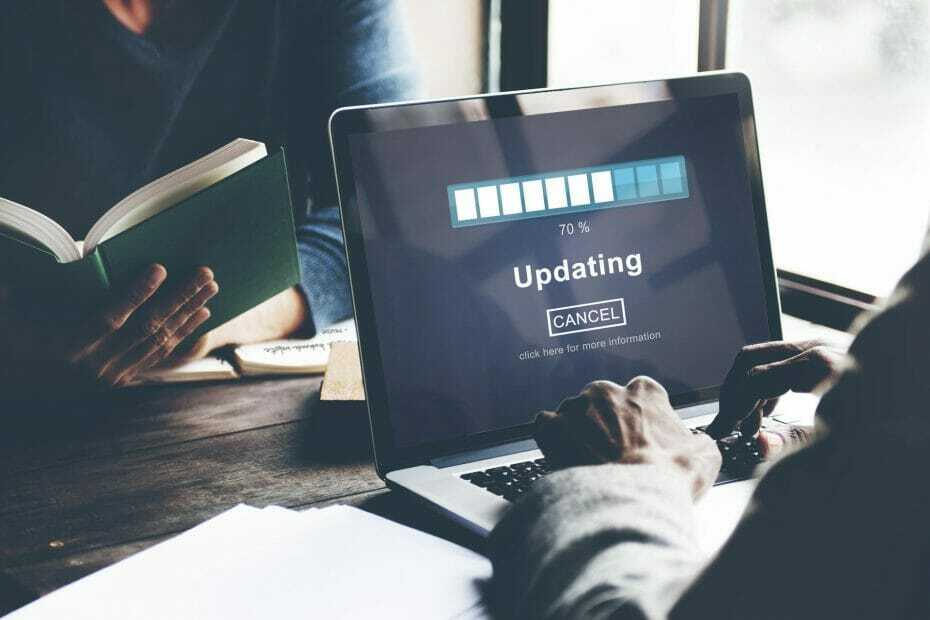
- قم بتنزيل Restoro PC Repair Tool التي تأتي مع التقنيات الحاصلة على براءة اختراع (براءة اختراع متاحة هنا).
- انقر ابدأ المسح للعثور على مشكلات Windows التي قد تتسبب في حدوث مشكلات بجهاز الكمبيوتر.
- انقر إصلاح الكل لإصلاح المشكلات التي تؤثر على أمان الكمبيوتر وأدائه
- تم تنزيل Restoro بواسطة 0 القراء هذا الشهر.
كما تعلم على الأرجح ، تتخيل Microsoft نظام التشغيل Windows 10 كخدمة. هذا يعني أنه لديك نظام تشغيل واحد فقط ، مع تحديثات متكررة تعمل على تحسينه وتحسينه.
مع وضع ذلك في الاعتبار ، يجب على المستخدمين تثبيت التحديثات الرئيسية لنظام التشغيل Windows 10 ، للحصول على أفضل تجربة وأداء ممكنين في الوقت الحالي.
يُعرف Windows 10 بالتسبب في تحديث مختلف أخطاء للمستخدمين ، ولكن في هذه المقالة ، سنتحدث عن مشكلة معينة - رمز الخطأ 0xc1900107 (أو خطأ التحديث 0xc1900107).
تحدث هذه المشكلة عادةً عندما تحاول تثبيت تحديث رئيسي لنظام التشغيل Windows 10.
يمكن أن يمنعك خطأ ترقية Windows 10 0xc1900107 من تثبيت تحديثات معينة ، وبذلك قد يتأثر أمان نظامك. عند الحديث عن هذا الخطأ ، إليك بعض المشكلات المشابهة التي أبلغ عنها المستخدمون:
- فشل تثبيت تحديث Windows 10 - يمكن أن تظهر هذه المشكلة بسبب تطبيقات الطرف الثالث على جهاز الكمبيوتر الخاص بك. إذا كنت تواجه هذه المشكلة ، فيجب أن تحاول تحديث برامج التشغيل وتعطيل برنامج مكافحة الفيروسات.
- رمز الخطأ 0xc1900107 Creators Update - تم الإبلاغ عن هذه المشكلة أثناء تثبيت Creators Update ، ولكن يمكن أن تظهر مع أي تحديث تقريبًا. إذا كنت تواجه هذه المشكلة ، فتأكد من فصل أجهزة USB وتحقق مما إذا كان ذلك يحل المشكلة.
- فشل تحديث Windows 10 حلقة - في بعض الأحيان قد تتعثر في حلقة عند محاولة تثبيت تحديثات Windows. إذا حدث ذلك ، فأعد تشغيل مكونات Windows Update أو حاول تنزيل التحديث وتثبيته يدويًا.
كيفية إصلاح فشل تحديث Windows 10 ، رمز الخطأ 0xc1900107
1. قم بتحديث برامج التشغيل الخاصة بك
- اضغط على مفتاح Windows + S واكتب مدير الجهاز.
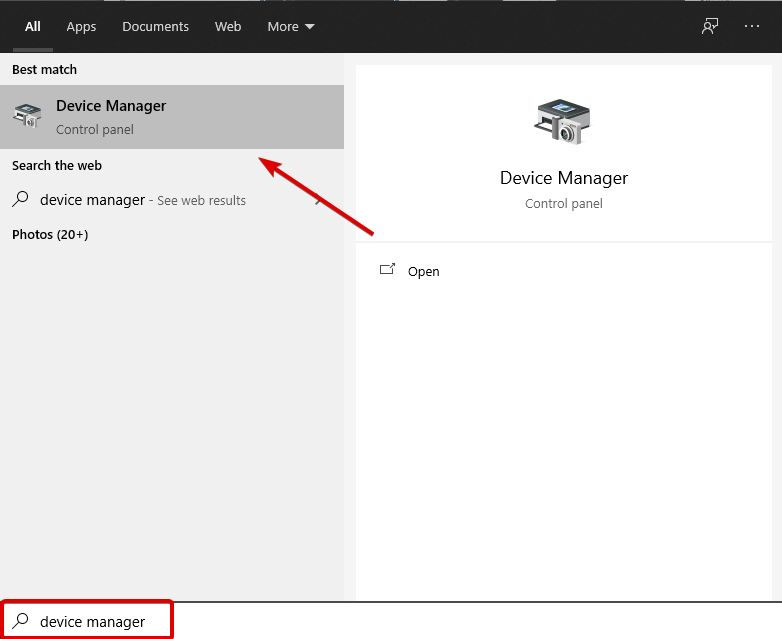
- داخل مدير الجهاز، ابحث عن الجهاز الذي ترغب في تحديثه.
- انقر بزر الماوس الأيمن فوقه واختر تحديث السائق.
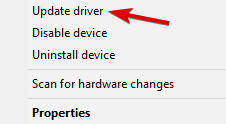
- كرر لكل جهاز يحتاج إلى التحديث.
- إعادة تشغيل جهاز الكمبيوتر الخاص بك في النهاية.
في بعض الأحيان ، قد يظهر رمز الخطأ 0xc1900107 إذا كانت برامج التشغيل لديك قديمة. تعد برامج التشغيل الخاصة بك مهمة جدًا لأنها تسمح لجهاز الكمبيوتر الخاص بك بالاتصال بأجهزتك بشكل صحيح.
لإصلاح المشكلة ، يُنصح بتحديث برامج التشغيل لجميع المكونات الرئيسية مثل بطاقة الرسومات وبطاقة الصوت ومحول الشبكة ومجموعة الشرائح وما إلى ذلك. يمكنك القيام بذلك يدويًا عن طريق تنزيل أحدث برامج التشغيل من الشركة المصنعة الخاصة بك.
قم بتحديث برامج التشغيل تلقائيًا
من ناحية أخرى ، إذا كنت ترغب في تحديث جميع برامج التشغيل الخاصة بك ببضع نقرات فقط ، فهناك حل تلقائي متاح يقوم بتنزيل وتثبيت برامج التشغيل الضرورية لك.
بالإضافة إلى ذلك ، سيقوم بفحص جهازك باستمرار بحثًا عن برامج تشغيل جديدة للتأكد من تحديث كل شيء في جميع الأوقات ، لذلك لا داعي للقلق بشأن مشكلات عدم التوافق بعد الآن.
 تعد برامج التشغيل ضرورية لجهاز الكمبيوتر الخاص بك وجميع البرامج التي تستخدمها يوميًا. إذا كنت ترغب في تجنب الأعطال أو التجمد أو الأخطاء أو التأخر أو أي مشاكل أخرى ، فستحتاج إلى تحديثها باستمرار.البحث المستمر عن تحديثات برنامج التشغيل يستغرق وقتًا طويلاً. لحسن الحظ ، يمكنك استخدام حل تلقائي يبحث بأمان عن التحديثات الجديدة ويطبقها بسهولة ، ولهذا نوصي بشدة دريفكس.اتبع هذه الخطوات السهلة لتحديث برامج التشغيل الخاصة بك بأمان:
تعد برامج التشغيل ضرورية لجهاز الكمبيوتر الخاص بك وجميع البرامج التي تستخدمها يوميًا. إذا كنت ترغب في تجنب الأعطال أو التجمد أو الأخطاء أو التأخر أو أي مشاكل أخرى ، فستحتاج إلى تحديثها باستمرار.البحث المستمر عن تحديثات برنامج التشغيل يستغرق وقتًا طويلاً. لحسن الحظ ، يمكنك استخدام حل تلقائي يبحث بأمان عن التحديثات الجديدة ويطبقها بسهولة ، ولهذا نوصي بشدة دريفكس.اتبع هذه الخطوات السهلة لتحديث برامج التشغيل الخاصة بك بأمان:
- قم بتنزيل DriverFix وتثبيته.
- بدء تطبيق.
- انتظر حتى يكتشف DriverFix جميع برامج التشغيل المعيبة.
- سيعرض لك البرنامج الآن جميع برامج التشغيل التي بها مشكلات ، وتحتاج فقط إلى تحديد برامج التشغيل التي ترغب في إصلاحها.
- انتظر حتى يقوم DriverFix بتنزيل أحدث برامج التشغيل وتثبيتها.
- إعادة تشغيل جهاز الكمبيوتر الخاص بك حتى تدخل التغييرات حيز التنفيذ.

دريفكس
لن تخلق برامج التشغيل أي مشاكل بعد الآن إذا قمت بتنزيل هذا البرنامج القوي واستخدامه اليوم.
زيارة الموقع
إخلاء المسؤولية: يحتاج هذا البرنامج إلى الترقية من الإصدار المجاني لأداء بعض الإجراءات المحددة.
2. قم بتشغيل مستكشف أخطاء التحديث ومصلحها
- اضغط على مفتاح Windows، ثم اذهب الى إعدادات.
- يختار استكشاف الاخطاء.
- ثم حدد أدوات استكشاف الأخطاء وإصلاحها الإضافية.
- تحت انهض واجري، انقر فوق تحديث ويندوز.
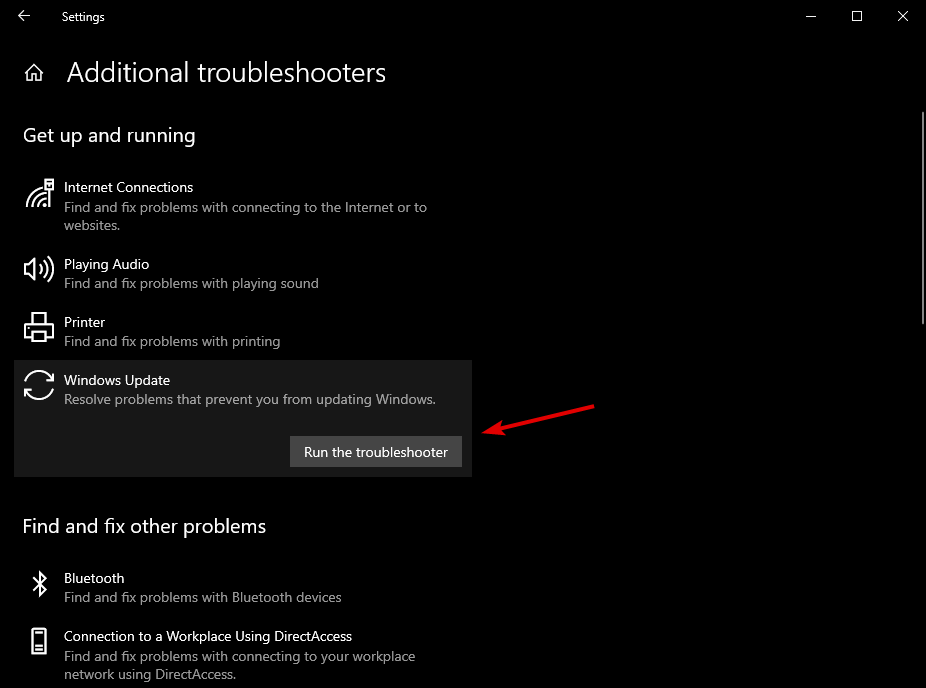
- أخيرًا ، حدد قم بتشغيل مستكشف الأخطاء ومصلحها.
أول شيء سنحاول القيام به هو تشغيل مستكشف أخطاء Windows Update ومصلحها. هذه هي أداة Microsoft ، المصممة خصيصًا لحل أكثر أو أقل خطورة من المشكلات المتعلقة بالتحديث في Windows.
لتشغيل مستكشف أخطاء التحديث ومصلحها ، اتبع الطريقة البسيطة والشاملة أعلاه. إنه أمر بسيط ومباشر.
3. احذف المجلد $ WINDOWS. ~ BT
- فتح مستكشف الملفات، وتذهب إلى هذا الكمبيوتر، ومن بعد القرص المحلي (C :) (أو أيًا كان محرك الأقراص الثابتة للنظام الخاص بك).
- الآن ، انقر فوق منظر وحدد المربع الذي يقول الملفات المخفية.

- ابحث عن المجلد المسمى نوافذ $. ~ BT.
- أعد تسميته أو احذفه.
يقترح العديد من مستخدمي Windows 10 الذين واجهوا هذه المشكلة من قبل حذف ملف نوافذ $. ~ BT مجلد يحل المشكلة.
إذا لم تكن معتادًا على هذا المجلد ، فإنه يخزن بعض بيانات المستخدم من إصدار النظام السابق. ومع ذلك ، في بعض الحالات ، قد تتسبب هذه البيانات في حدوث مشكلات في الترقية.
بعد القيام بذلك ، حاول ترقية نظامك مرة أخرى. إذا استمرت المشكلة ، فانتقل إلى حل آخر.
4. قم بإجراء فحص SFC
- صحافة Windows مفتاح + X و اختار موجه الأمر (مشرف).
- إذا كان موجه الأمر غير متوفر ، يمكنك أيضًا استخدام بوويرشيل (المسؤول).
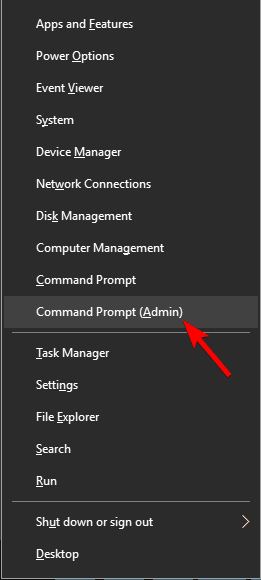
- في سطر الأوامر ، اكتب:
SFC / scannow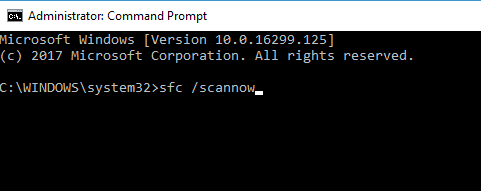
- يجب أن تستغرق العملية بضع دقائق.
- عند الانتهاء فقط أغلق ملف موجه الأمر.
إذا لم ينجح معك أي من الحلول المذكورة أعلاه ، فحاول تشغيل ملف مسح SFC. هذه أداة مضمنة في Windows ، والغرض منها إصلاح مشكلات النظام المختلفة ، بما في ذلك أخطاء التحديث. لتشغيل فحص SFC ، قم بما يلي:
إذا لم يتمكن فحص SFC من حل مشكلتك ، فقد ترغب في التفكير في استخدام فحص DISM بدلاً من ذلك. للقيام بذلك ، ما عليك سوى القيام بما يلي:
- فتح موجه الأمر كمسؤول.
- أدخل الأمر التالي واضغط يدخل:
DISM / عبر الإنترنت / تنظيف الصورة / استعادة الصحة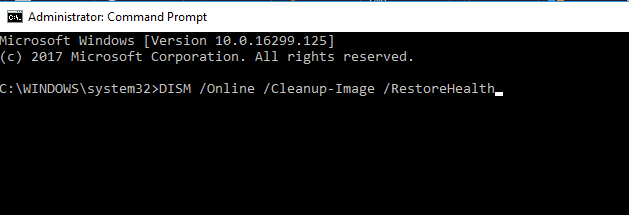
- سيبدأ الآن فحص DISM. يمكن أن يستغرق الفحص حوالي 20 دقيقة أو أكثر ، لذا لا تقاطعه.
قم بتشغيل فحص النظام لاكتشاف الأخطاء المحتملة

تنزيل Restoro
أداة إصلاح الكمبيوتر

انقر ابدأ المسح للعثور على مشاكل Windows.

انقر إصلاح الكل لإصلاح المشكلات المتعلقة بالتقنيات الحاصلة على براءة اختراع.
قم بتشغيل فحص للكمبيوتر الشخصي باستخدام Restoro Repair Tool للعثور على الأخطاء التي تسبب مشاكل الأمان وحالات التباطؤ. بعد اكتمال الفحص ، ستستبدل عملية الإصلاح الملفات التالفة بملفات ومكونات Windows حديثة.
بمجرد الانتهاء من الفحص ، تحقق من حل المشكلة. إذا استمرت المشكلة ، أو إذا لم تكن قادرًا على إجراء فحص SFC من قبل ، فتأكد من تكراره. بعد إجراء كلا المسحين ، يجب حل المشكلة.
5. تحقق من برنامج مكافحة الفيروسات الخاص بك
إذا كنت تتلقى خطأ 0xc1900107 أثناء محاولة الترقية ، فقد تكون المشكلة متعلقة ببرنامج مكافحة الفيروسات الخاص بك ، نظرًا لأنه قد يؤدي إلى حدوث خلل في نظام Windows الخاص بك.
على الرغم من أن برنامج مكافحة الفيروسات سيحميك من التهديدات عبر الإنترنت ، يجب أن تعلم أيضًا أن برامج مكافحة الفيروسات يمكن أن تتداخل مع نظامك وتتسبب في حدوث هذه الأخطاء وغيرها.
إذا كنت تشك في أن برنامج مكافحة الفيروسات هو المشكلة ، فقد ترغب في محاولة تعطيل بعض ميزات مكافحة الفيروسات ومعرفة ما إذا كان ذلك يساعدك. في حالة عدم نجاح ذلك ، يمكنك محاولة تعطيل برنامج مكافحة الفيروسات تمامًا.
في أسوأ السيناريوهات ، قد تضطر إلى إزالة برنامج مكافحة الفيروسات تمامًا لإصلاح هذه المشكلة ، ولكن لا تقلق ، ويندوز ديفندر سيظل نشطًا أثناء عدم وجود تطبيق أمان تابع لجهة خارجية.
إذا أدت إزالة برنامج مكافحة الفيروسات إلى حل المشكلة ، فقد ترغب في التفكير في التبديل إلى حل آخر لمكافحة الفيروسات. هناك العديد من أدوات مكافحة الفيروسات الرائعة المتوفرة في السوق.
إذا كنت تبحث عن برنامج مكافحة فيروسات جديد ، فنحن نقترح بشدة التفكير في الحل لأنه يوفر حماية كبيرة ولن يتداخل مع نظامك بأي شكل من الأشكال.
⇒ احصل على Bitdefender
6. افصل أجهزة USB
في بعض الأحيان ، يمكن أن يكون الخطأ 0xc1900107 ناتجًا عن بعض USB الأجهزة. أبلغ العديد من المستخدمين أن محول USB اللاسلكي يمكن أن يتسبب في ظهور هذه المشكلة ، لذلك إذا كان لديك محول USB ، فتأكد من فصله.
يمكن أن تتسبب أجهزة USB الأخرى أيضًا في ظهور هذه المشكلة ، ولإصلاحها ، يُنصح بفصل جميع أجهزة USB غير الأساسية عن كمبيوتر.
يتضمن ذلك الطابعات ولوحات الألعاب ومحركات الأقراص الثابتة الخارجية ومحركات الأقراص المحمولة وما إلى ذلك. تحتاج إلى فصل جميع الأجهزة باستثناء لوحة المفاتيح والماوس.
بمجرد فصل أجهزة USB غير الضرورية ، حاول ترقية جهاز الكمبيوتر الخاص بك مرة أخرى.
7. إعادة تعيين مكونات Windows Update
- فتح موجه الأمر كمسؤول.
- قم بتشغيل الأوامر التالية واحدة تلو الأخرى:
بت توقف صافيتوقف صافي wuauservصافي توقف appidsvcصافي توقف cryptsvcRen٪ systemroot٪ SoftwareDistribution SoftwareDistribution.bakRen٪ systemroot٪ system32catroot2 catroot2.bakبت البداية الصافيةبداية net wuauservبدء صافي appidsvcبدء صافي cryptsvc - أعد تشغيل الكمبيوتر وتحقق من حل المشكلة.
إذا كنت لا ترغب في تشغيل هذه الأوامر يدويًا ، يمكنك أيضًا إنشاء برنامج نصي يقوم بتشغيل الأوامر تلقائيًا نيابة عنك.
أوضحنا لك كيفية القيام بذلك في أحد ملفات مقالة مخصصة لإنشاء نسخ Windows Update Reset، لذا تأكد من التحقق من ذلك للحصول على مزيد من الإرشادات.
8. قم بتنزيل التحديث اللازم يدويًا
- اذهب إلى كتالوج Microsoft Update موقع الكتروني.
- في ال مجال البحث دخول كود التحديث للتحديث الذي تحاول تثبيته.
- ستظهر قائمة بالتحديثات المتطابقة.
- ابحث عن التحديث المطلوب وانقر فوق تحميل زر لتنزيله.
- ضع في اعتبارك أنه ستكون هناك إصدارات مدرجة لكل من إصداري 32 بت و 64 بت من Windows ، لذا تأكد من اختيار الإصدار الذي يتوافق مع بنية نظامك.
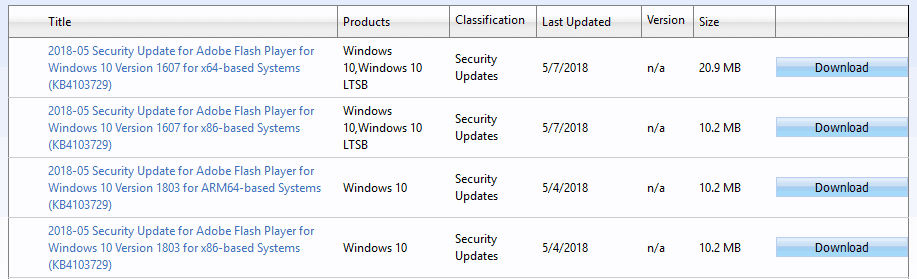
إذا لم تتمكن من تثبيت تحديث معين بسبب الخطأ 0xc1900107 ، فيمكنك دائمًا تنزيل التحديث من كتالوج التحديث من Microsoft.
أولا ، تحتاج إلى انتقل إلى Windows Update وتحقق من الرقم الموجود بجوار التحديث. سيبدو الرمز المحدث مثل KBXXXXXXX.
بمجرد تنزيل التحديث ، يجب أن تكون قادرًا على تثبيته دون الكثير من المتاعب. إذا كنت تواجه مشكلة في تحديث نظام التشغيل لديك ، فإليك ملف مقالة لطيفة مخصصة لإصلاح مشكلات تحديث Windows 10.
في حالة وجود أي تعليقات أو أسئلة أو اقتراحات ، لا تتردد في إخبارنا بذلك في التعليقات أدناه.
 هل ما زلت تواجه مشكلات؟قم بإصلاحها باستخدام هذه الأداة:
هل ما زلت تواجه مشكلات؟قم بإصلاحها باستخدام هذه الأداة:
- قم بتنزيل أداة إصلاح الكمبيوتر تصنيف عظيم على TrustPilot.com (يبدأ التنزيل في هذه الصفحة).
- انقر ابدأ المسح للعثور على مشكلات Windows التي قد تتسبب في حدوث مشكلات بجهاز الكمبيوتر.
- انقر إصلاح الكل لإصلاح المشكلات المتعلقة بالتقنيات الحاصلة على براءة اختراع (خصم حصري لقرائنا).
تم تنزيل Restoro بواسطة 0 القراء هذا الشهر.
أسئلة مكررة
قد يفشل تحديث Windows Update لأن بعض مكوناته تالفة. تتضمن هذه المكونات الخدمات والملفات والمجلدات المؤقتة المرتبطة بـ Windows Update. هذا دليل كامل حول إصلاح مشاكل تحديثات Windows 10 سوف تساعدك.
لن تؤدي مقاطعة التحديث إلى إتلاف الأجهزة الموجودة على جهاز الكمبيوتر ، ولكنها قد تؤدي إلى إفساد البرنامج. لنا مقالة مخصصة لحذف تحديثات Windows الفاشلة سوف يشرح كل شيء بالتفصيل.
نعم ، يمكنك إصلاحه بدون قرص التثبيت المضغوط. ألق نظرة فاحصة على هذا دليل سريع حول إجراء ترقية لإصلاح نظام التشغيل Windows 10 وتعلم كيفية القيام بذلك.